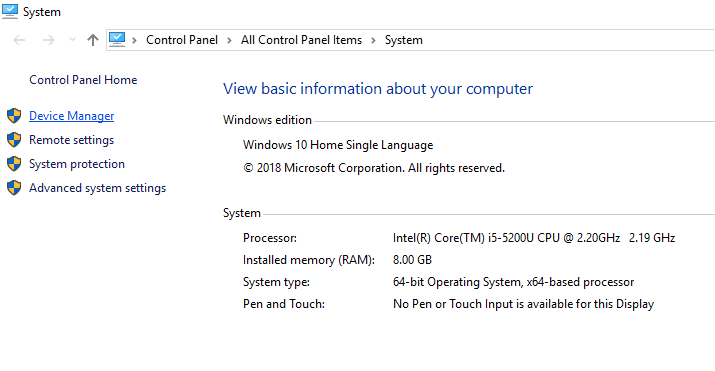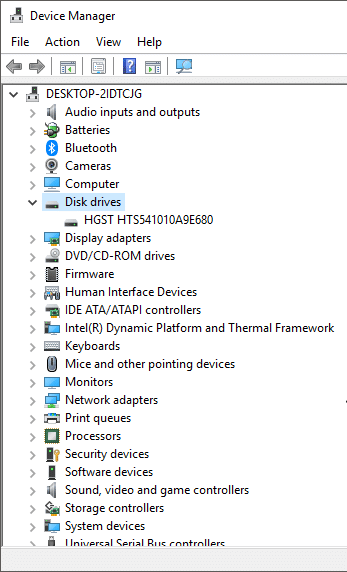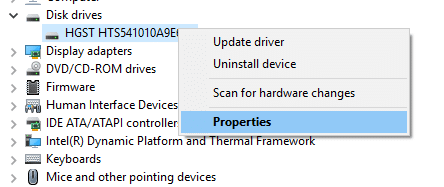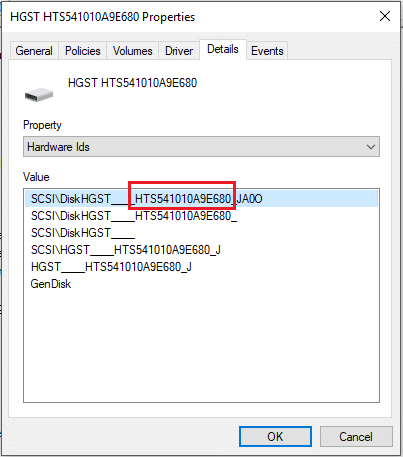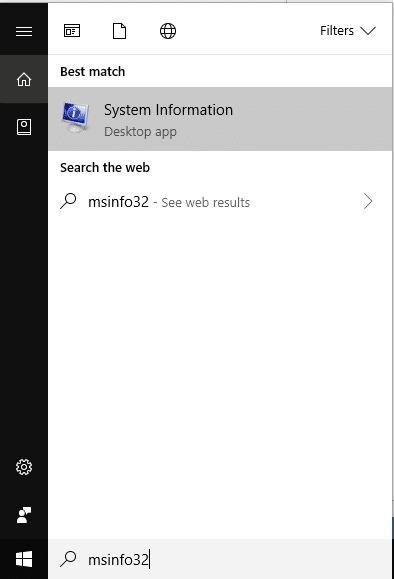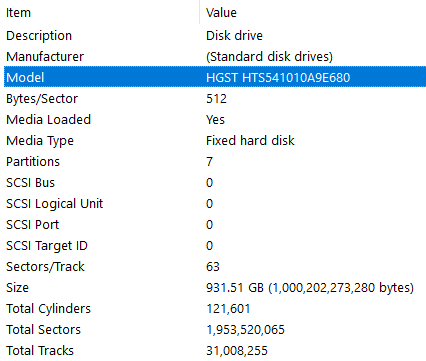Come controllare l'RPM del disco rigido (giri al minuto): I dischi rigidi sono particolarmente apprezzati per i loro prezzi bassi in quanto forniscono grandi volumi di archiviazione a un costo relativamente più conveniente. Qualsiasi disco rigido standard è costituito da una parte mobile, ovvero un disco rotante. A causa di questo disco rotante, entra in gioco la proprietà di RPM o Revolutions Per Minute. RPM misura sostanzialmente quante volte il disco ruoterà in un minuto, misurando quindi la velocità del disco rigido. Molti computer al giorno d'oggi contengono SSD che non hanno alcun componente mobile e quindi l'RPM non ha senso, ma per i dischi rigidi, l'RPM è una metrica cruciale per giudicare le loro prestazioni. Di conseguenza, è necessario sapere dove trovare l'RPM del disco rigido per determinare se il disco rigido funziona correttamente o se deve essere sostituito. Ecco alcuni modi in cui puoi trovare gli RPM del tuo disco rigido.

Contenuti
CONTROLLA L'ETICHETTA DEL DISCO RIGIDO
Il tuo disco rigido ha un'etichetta con l'esatto numero di giri dell'unità. Il modo più affidabile per controllare l'RPM del disco rigido è controllare questa etichetta. È un modo ovvio e dovrai aprire il tuo computer per trovare l'etichetta. Probabilmente non sarà necessario estrarre alcuna parte per vedere questa etichetta poiché nella maggior parte dei computer, è facilmente comprensibile.

GOOGLE IL TUO NUMERO DI MODELLO DEL DISCO RIGIDO
Se preferisci non aprire il tuo computer, c'è un altro modo per controllare l'RPM del disco rigido. Cerca semplicemente su Google il numero di modello del tuo disco rigido e lascia che Google lo trovi per te. Conoscerai facilmente tutte le specifiche del tuo disco rigido.
Trova il numero di modello della tua unità disco
Se conosci già il numero di modello del tuo disco rigido, perfetto! Se non lo fai, non preoccuparti. È possibile trovare il numero di modello utilizzando uno dei due metodi indicati:
Metodo 1: utilizzare Gestione dispositivi
Per trovare il numero di modello del tuo disco rigido utilizzando Gestione dispositivi,
1.Fare clic con il pulsante destro del mouse su " Questo PC " sul desktop.
2.Seleziona " Proprietà " dal menu.

3.Si aprirà la finestra delle informazioni di sistema.
4.Fare clic su " Gestione dispositivi " dal riquadro di sinistra.
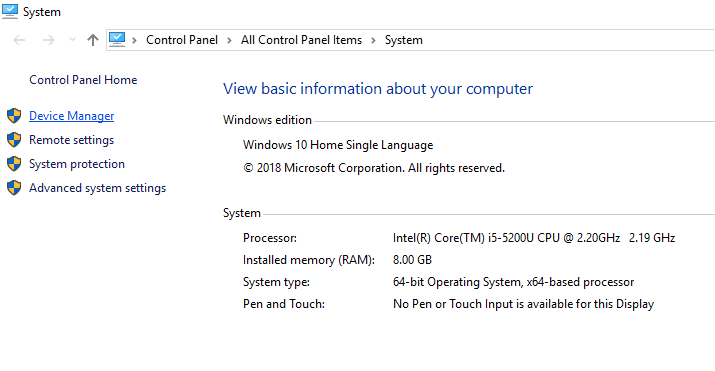
5.Nella finestra Gestione dispositivi, fare clic su " Unità disco " per espanderla.
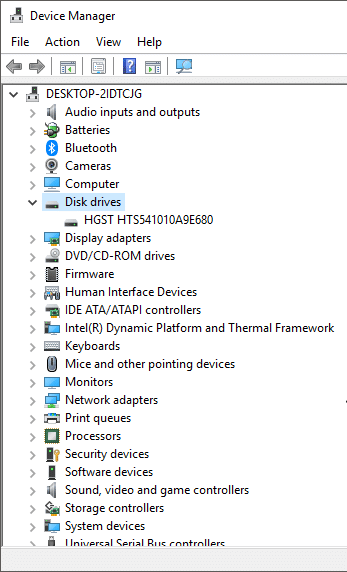
6. Verrà visualizzato il numero di modello del disco rigido.
7.Se non riesci a vederlo, fai clic con il pulsante destro del mouse sull'unità elencata sotto unità disco e seleziona " Proprietà ".
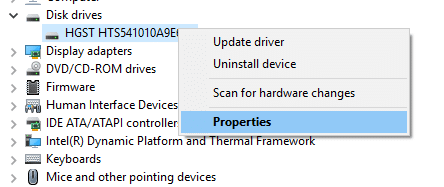
8.Passare alla scheda " Dettagli ".
9.Nel menu a tendina, seleziona ' Hardware IDs '.
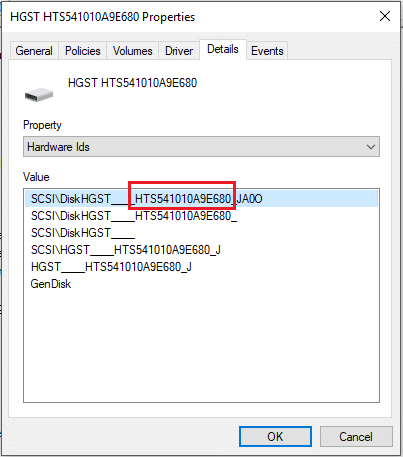
10. Vedrai il numero del modello. In questo caso, è HTS541010A9E680.
Nota: il numero dopo il carattere di sottolineatura in ogni voce può essere diverso, ma non fa parte del numero del modello.
11.Se cerchi su Google il numero del modello sopra, verrai a sapere che il disco rigido è HITACHI HTS541010A9E680 e la sua velocità di rotazione o giri al minuto è 5400 RPM.

Metodo 2: utilizzare lo strumento di informazioni di sistema
Per trovare il numero di modello del disco rigido utilizzando lo strumento di informazioni di sistema,
1.Nel campo di ricerca situato sulla barra delle applicazioni, digita msinfo32 e premi Invio.
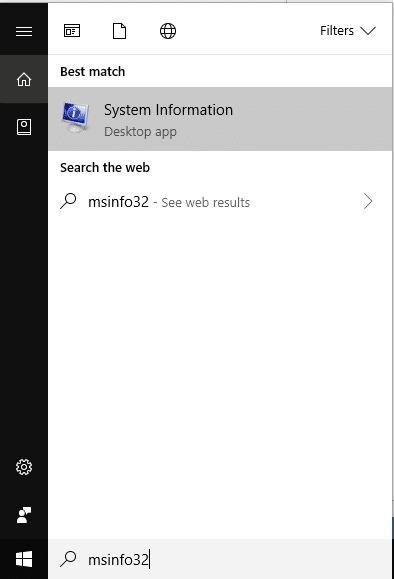
2.Nella finestra Informazioni di sistema, fare clic su " Componenti " nel riquadro di sinistra per espanderlo.
3.Espandere " Archiviazione " e fare clic su " Dischi ".

4.Nel riquadro di destra, vedrai i dettagli del disco rigido incluso il suo numero di modello.
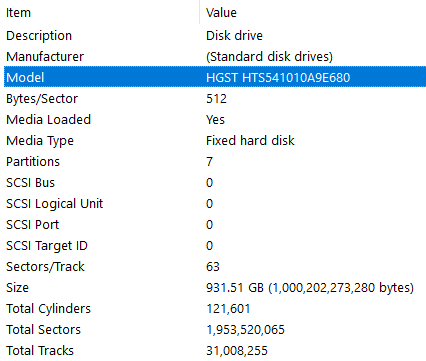
Una volta che conosci il numero del modello, puoi cercarlo su Google.

UTILIZZARE SOFTWARE DI TERZE PARTI
Questo è un altro metodo per trovare non solo l'RPM del tuo disco rigido, ma anche le sue altre specifiche come la dimensione della cache, la dimensione del buffer, il numero di serie, la temperatura, ecc. Ci sono molti software aggiuntivi che puoi scaricare sul tuo computer per misurare regolarmente il tuo disco prestazioni di guida. Uno di questi software è CrystalDiskInfo . È possibile scaricare il file di installazione da qui . Installalo facendo clic sul file scaricato. Avvia il programma per visualizzare tutti i dettagli del tuo disco rigido.

Puoi vedere gli RPM del tuo disco rigido sotto ' Tasso di rotazione ' tra molti altri attributi.
Se vuoi eseguire un'analisi hardware più ampia, puoi scegliere HWiNFO. Puoi scaricarlo dal loro sito ufficiale .
Per misurare la velocità del disco, puoi anche eseguire un test utilizzando la velocità del disco di Roadkil. Scaricalo e installalo da qui per trovare la velocità di trasferimento dati dell'unità, cercare l'ora dell'unità, ecc.
Qual è il miglior RPM su un disco rigido?
Per i computer generici, è sufficiente un valore RPM di 5400 o 7200, ma se stai guardando un desktop da gioco, questo valore può arrivare fino a 15000 RPM . In generale, 4200 RPM sono buoni dal punto di vista meccanico mentre 15.000 RPM sono consigliati dal punto di vista delle prestazioni . Quindi, la risposta alla domanda precedente è che non c'è niente come il miglior RPM, poiché la selezione del disco rigido è sempre un compromesso tra prezzo e prestazioni.
Consigliato:
Quindi, seguendo i metodi sopra indicati, puoi facilmente controllare gli RPM (giri al minuto) del disco rigido . Ma se hai ancora domande su questo tutorial, non esitare a farle nella sezione dei commenti qui sotto.